iPad 版 Logic Pro 使用手册
iPad 版 Logic Pro 中的实时循环乐段介绍
实时循环乐段可让你在单元格网格中实时编配和发挥音乐创意,每个单元格都包含一个乐句或乐段。你可以自由地开始和停止播放单元格,同时保持一切内容与节拍及项目速度同步。每个网格行都使用与轨道视图中相邻轨道相同的信号发送和通道条设置。网格列中的单元格被称为场景,可作为音乐部分一起触发。各种可编辑参数组可让你完全掌控播放、录制和循环,让你的音乐朝全新创新的方向发展。
最右栏中的按钮显示每个轨道上正在播放或队列中单元格的状态。你可以使用按钮暂停、开始或停止播放单个单元格,或同时暂停、开始或停止播放所有单元格。你还可以使用按钮在实时循环乐段中的单元格和在“轨道”视图中的片段之间切换播放。请参阅实时循环乐段网格与轨道区域的交互方式。
你可以录制到音频和 MIDI 单元格、为实时循环乐段网格添加片段或 Apple 乐段以及录制实时循环乐段演奏以作为片段添加到轨道区域。Logic Pro 提供多个包含乐器和预录制单元格的初学者网格,可帮助你入门使用。
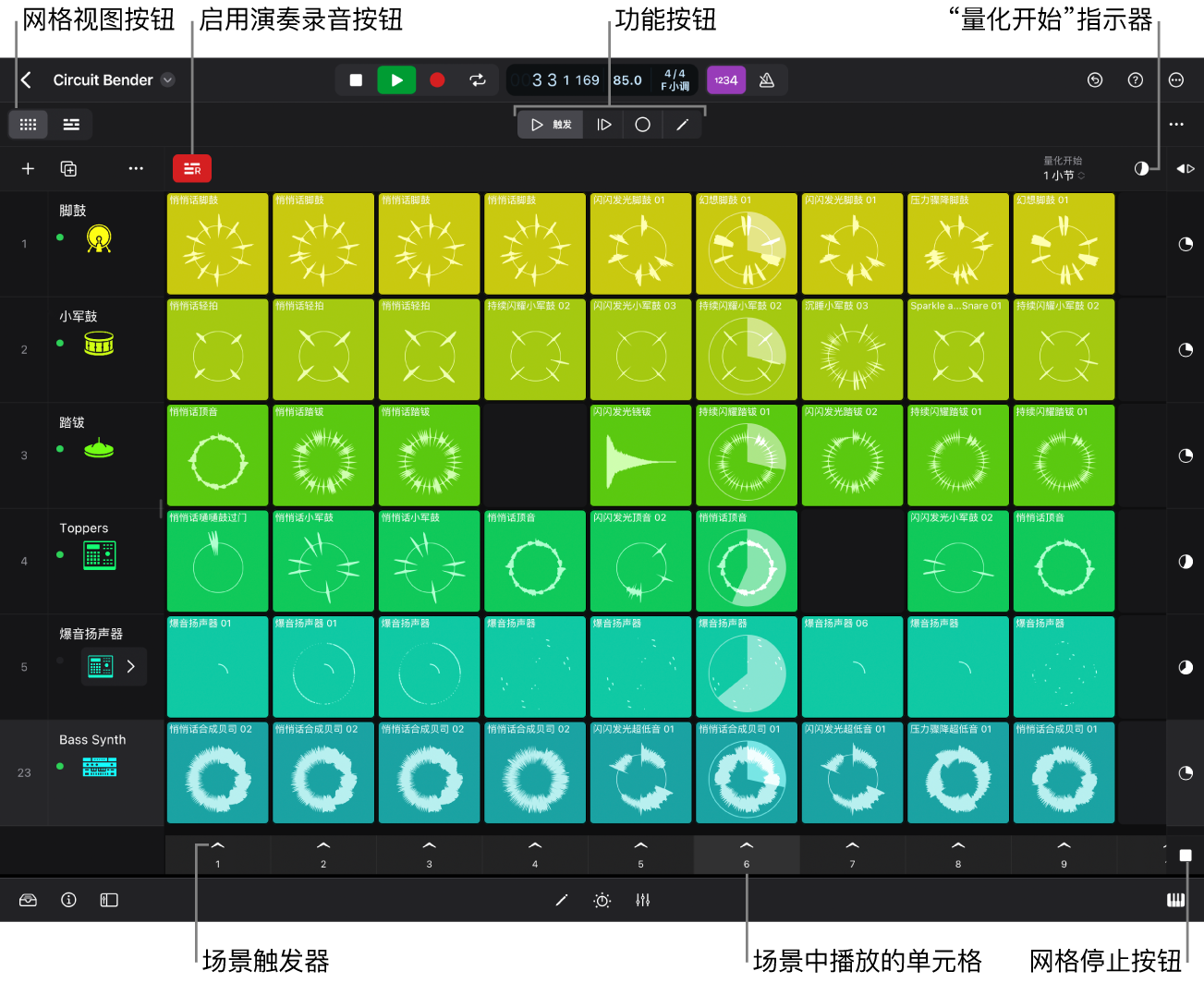
编辑模式
实时循环乐段菜单栏中有一组四个功能按钮,可用于切换各种编辑任务的模式:
单元格触发模式:轻点“单元格触发器”按钮
 以打开单元格触发模式。在此模式下,轻点单元格和场景会触发其开始或停止播放。
以打开单元格触发模式。在此模式下,轻点单元格和场景会触发其开始或停止播放。单元格队列模式:轻点“单元格队列”按钮
 以打开单元格队列模式。若要在项目开始播放时使单元格和场景也开始播放,或者想让不同场景中的单元格同时开始播放,你可以将单元格和场景加入队列。
以打开单元格队列模式。若要在项目开始播放时使单元格和场景也开始播放,或者想让不同场景中的单元格同时开始播放,你可以将单元格和场景加入队列。单元格录音模式:轻点“单元格录音”按钮
 以打开单元格录音模式。使用此模式将音频或 MIDI 录制到单元格。
以打开单元格录音模式。使用此模式将音频或 MIDI 录制到单元格。单元格编辑模式:轻点“单元格编辑”按钮
 以打开单元格编辑模式。在此模式下,你可以选择单元格和场景以及编辑播放和录音的各种参数。
以打开单元格编辑模式。在此模式下,你可以选择单元格和场景以及编辑播放和录音的各种参数。
若要立即切换到特定模式,请用单指按住功能按钮,用其他手势执行任务,然后松开按钮。例如,在单元格触发模式下,你可以用单指按住“单元格队列”按钮,用另一个手指轻点一个或多个单元格以将其加入队列,然后从“单元格队列”按钮上松开手指。请参阅使用功能按钮。
显示实时循环乐段网格
在 Logic Pro 中,轻点“网格视图”按钮
 。
。
创建实时循环乐段项目
在 Logic Pro 中,轻点控制条左侧的“项目浏览器”按钮
 。
。在项目浏览器中,执行以下任一项操作:
轻点屏幕右上方的“新项目”按钮
 。
。轻点列表顶部的“创建项目”。
【注】在项目浏览器中查看“最近项目”时,此选项不可用。
在新项目选取器中,执行以下任一项操作:
轻点“新建空项目”标头下方的“实时循环乐段”。
轻点实时循环乐段网格下方的实时循环乐段初学者网格。
你还可以通过显示实时循环乐段网格和添加单元格来将实时循环乐段添加到任何现有的项目中。